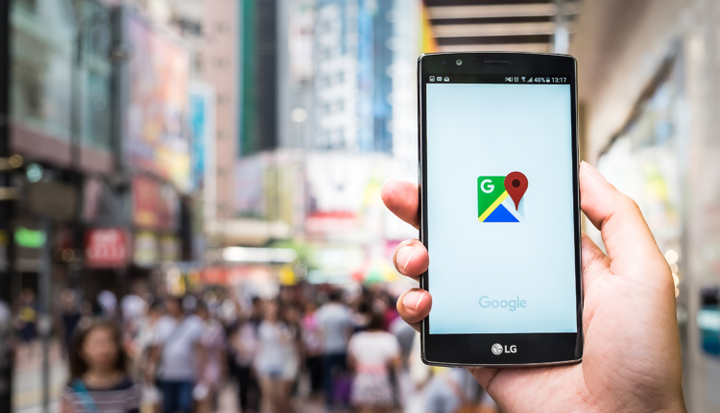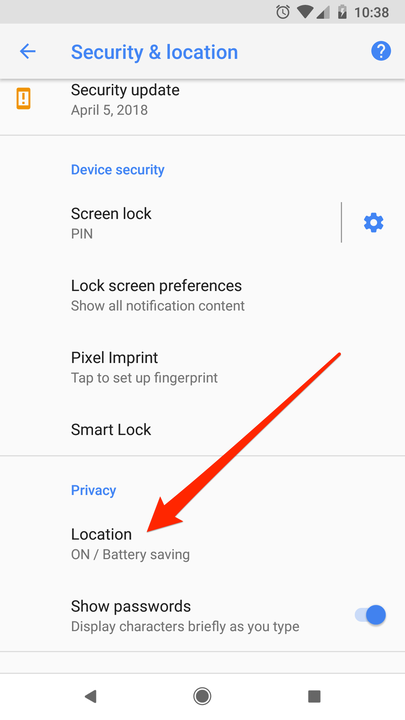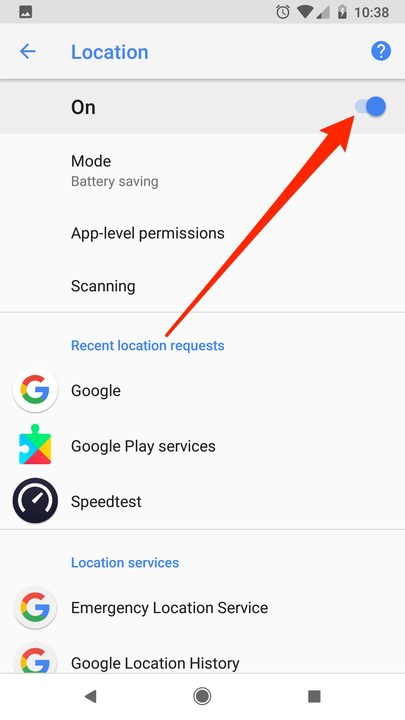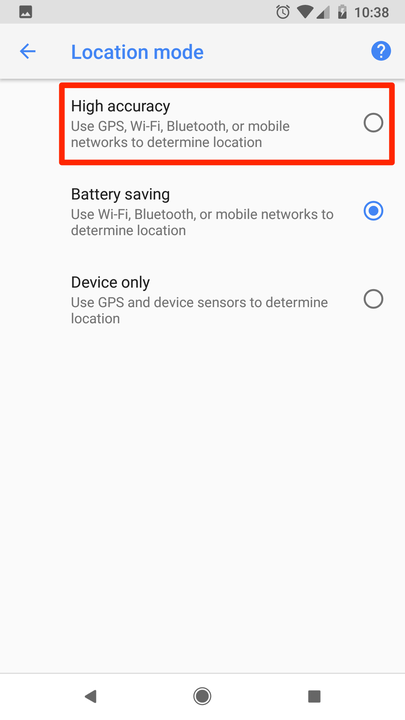Hur man kalibrerar en Google Maps-app för att vara mer exakt
- Du kan kalibrera din Google Maps-app på en iPhone eller Android för att få bättre och mer exakta vägbeskrivningar.
- För att kalibrera Google Maps på en Android måste du kalibrera kompassen eller aktivera "högprecisionsläge".
- På en iPhone, se till att både Wi-Fi och platstjänster är aktiverade.
När det gäller att få vägbeskrivningar är noggrannhet allt. Så när din GPS har svårt att identifiera din plats kan saker och ting bli frustrerande – snabbt.
Om du använder Google Maps finns det sätt att förbättra noggrannheten: kalibrera kompassen så att den pekar i rätt riktning, till exempel, eller aktivera högnoggrannhetsläget på din Android-telefon.
Det finns flera sätt att få bättre vägbeskrivningar och resultat när du använder Google Maps-appen på din Android-telefon, som vi beskriver nedan.
Om du har en iPhone fungerar dock inte metoderna nedan, så du bör försöka starta om telefonen eller aktivera Wi-Fi för att förbättra noggrannheten i din Google Maps-app.
Hur man kalibrerar Google Maps med inställningar på en Android-telefon
Kompasskalibrering
Om du öppnar din Google Maps-app och ser att den blå pricken pekar åt fel håll, eller är på fel plats, kan kalibrering hjälpa dig att få en mer exakt avläsning. Så här gör du det på en Android-telefon:
1 Gå till din Google Maps-app om den inte redan är öppen.
2 Medan du håller telefonen, rör du handen i en rörelse med siffra åtta – du bör se att strålen blir smal när du går. Tänk på att det kan ta några gånger för att det ska fungera.
Aktiverar högprecisionsläget
Läget med hög precision är ett användbart verktyg för att få fart på din Google Maps-app. Men kom ihåg att den här metoden bara fungerar om du har en Android:
3 Öppna enhetens Inställningar-app.
4 Tryck på "Plats". Beroende på din enhet kan den också vara märkt som "Säkerhet och plats"
Öppna enhetens "Plats"-meny.
5 Slå på platsinställningen vid behov.
Se till att platstjänster är aktiverade.
6 Tryck på "Läge".
7 Välj "Hög noggrannhet."
Aktivera platsläget med högsta noggrannhet.
Hur man kalibrerar Google Maps på en iPhone eller Android med andra grundläggande korrigeringar
Det finns inte lika många snygga knep för att fixa Google Maps på en iPhone.
Först bör du slå på Wi-Fi på din telefon. Du behöver inte ansluta till ett nätverk, du behöver bara slå på inställningen. Om du slår på Wi-Fi på både iPhone och Android blir Google Maps mer exakt, eftersom det skannar närliggande Wi-Fi-signaler för att hitta dig.
Om det inte fungerar, försök att starta om din iPhone eller Android. Din telefons GPS-sensorer kan helt enkelt behöva startas om. För mer information om hur du startar om en iPhone, se vår artikel, " Hur du startar om och tvingar omstart av alla iPhone-modeller ."
Slutligen, på en iPhone specifikt, se till att platstjänster är påslagna. Att göra detta:
1. Öppna appen Inställningar och gå till fliken "Sekretess".
2 Högst upp på sekretessskärmen trycker du på "Platstjänster."
3. Se till att omkopplaren längst upp på nästa skärm är vänd åt höger och är grön. Om den inte är det, tryck på den.
4. Rulla ned till din lista över appar tills du hittar Google Maps och tryck på den.
5. På nästa skärm väljer du antingen "Medan du använder appen" eller "Alltid". Detta gör att Google Maps-appen kan komma åt din exakta plats snabbare.